在Windows 10中,有时候设置完分辨率会发现字体变模糊了,如果用户使用的是大尺寸显示屏,拥有1080p或更高分辨率,可能需要设置一个较高的DPI缩放级别来解决这个问题。下面小标就教大家Windows 10更改分辨率后字体模糊的解决办法:
解决方案:
方法一:
直接运行.reg文件更改较高的DPI,文章结尾有注册表下载链接。
方法二:
1. 按下Win+R组合键,输入regedit,打开注册表编辑器;

2. 打开HKEY_CURRENT_USER\Control Panel\Desktop;
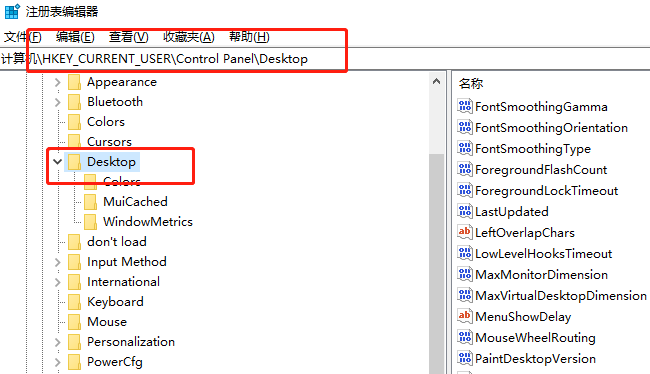
3.找到win8DpiScaling和LogPixels两个键值;
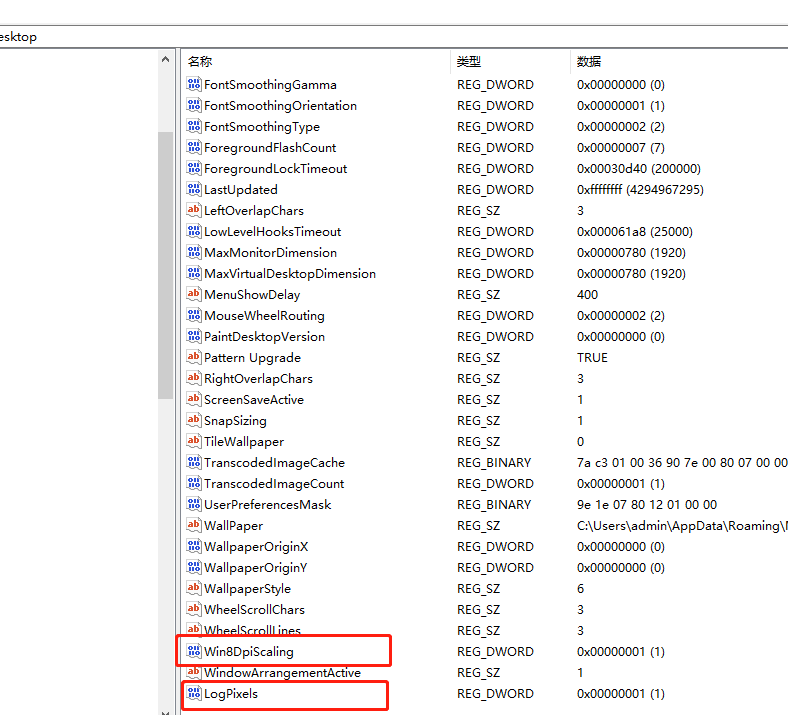
4. 右键点击修改,将win8DpiScaling修改为1 ;
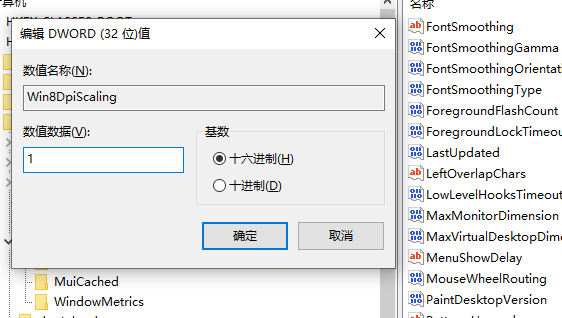
5. 将LogPixels修改为所需放大的数值,注意十六进制与十进制的转换(括号内为十进制):78(120),7D(125),96(150),C8(200) ;
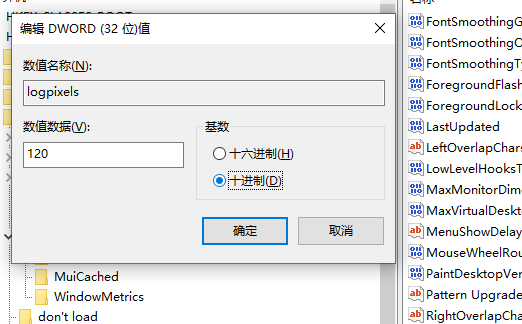
6. 注销或重启后修改完毕。
以上就是Windows 10更改分辨率后字体模糊的解决办法,希望可以帮助到大家!
如果还有其他疑问请点击网站上方的意见反馈,小编将在第一时间回复大家~
uc电脑园提供的技术方案或与您产品的实际情况有所差异,您需在完整阅读方案并知晓其提示风险的情况下谨慎操作,避免造成任何损失。

浏览次数 955
浏览次数 1285
浏览次数 1760
浏览次数 1991
浏览次数 655
未知的网友